Python-深度学习——pytorch的安装
目录
一、基础认知
1、CUDA
2、cuDNN
二、检查显卡
三、GPU版CUDA
1、检查适合版本
2、安装CUDA
2.1 下载
2.2 安装
2.3 检查环境变量
2.4 验证
四、cuDNN安装
1、下载与CUDA相匹配的cuDNN版本
2、添加路径
3、验证
五、安装PyTorch
六、CPU版本
建议用Anaconda创建一个虚拟环境,用于运行安装你的PyTorch
(一定要先确定你要安装的pytorch版本支持的Python版本)
一、基础认知
cuDNN(CUDA Deep Neural Network library)是 NVIDIA 开发的用于深度学习的 GPU 加速库。它专门针对深度神经网络中的常见操作(如卷积、池化、归一化等)进行了高度优化,能够显著提高深度学习模型的训练和推理速度。
cuDNN和 CUDA(Compute Unified Device Architecture)密切相关,它们共同构成了高性能 GPU计算的基础,尤其在深度学习领域
1、CUDA
是由 NVIDIA 提供的并行计算平台和编程模型,它允许开发者利用 NVIDIA GPU 的强大计算能力进行通用计算,包括科学计算、机器学习、图像处理和视频处理等。CUDA提供了GPU并行计算的底层基础,使GPU能够解决复杂的计算问题
2、cuDNN
cuDNN是基于CUDA的深度神经网络加速库,提供了针对深度学习常见操作(如卷积、池化、归一化、激活函数等)的高度优化实现
cuDNN是建立在CUDA之上的库,它依赖于 CUDA 提供的基础计算能力。因此,使用 cuDNN 必须先安装 CUDA
二、检查显卡
第一步右击此电脑点击属性------找到设备管理器(也可以直接“win+x”在弹出的窗口找到设备管理器)-------找到显示适配器,查看显卡是否是NVIDIA开头,(如下图)

(如果不是英伟达显卡,只能下载CPU版本的CUDA)
安装CPU版本CUDA直接跳过安装CUDA、cuDNN,看第六大点
三、GPU版CUDA
1、检查适合版本
首先,在桌面右击鼠标,点击显示更多选项,找到NVIDIA控制面板
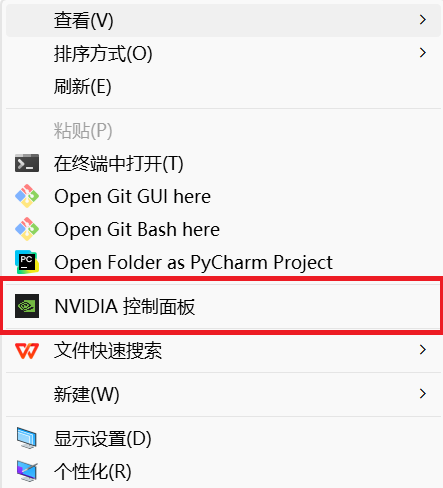
然后,点击弹出窗口左下角系统信息,在3D设置中找到NVCUDA64.DLL
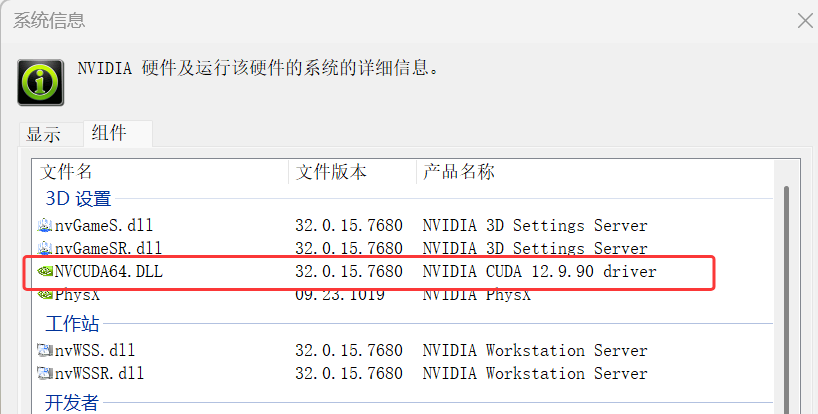
这就是电脑支持的CUDA版本号,如我的电脑支持的最高版本就是12.9版本
(下载的CUDA版本必须小于等于你电脑支持的版本)
也可以在终端里输入:nvidia-smi查看版本号
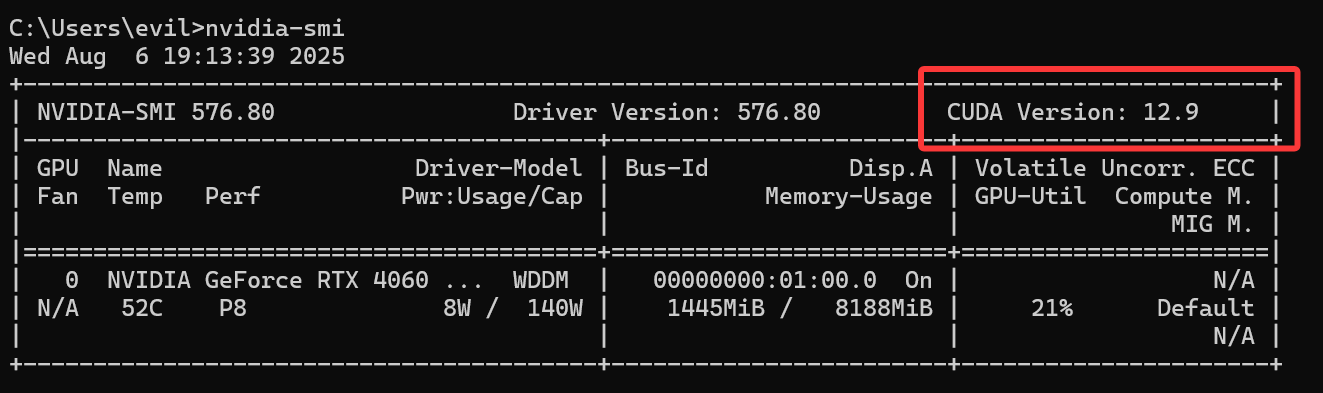
2、安装CUDA
2.1 下载
在安装PyTorch时无需单独安装CUDA,安装包会根据你选择的 CUDA 版本自动包含所需的CUDA库。只用 PyTorch 训练/推理模型的情况不需要单独安装CUDA
CUDA官网:CUDA Toolkit Archive | NVIDIA Developer
在官网找适合的版本下载即可,但不建议下载太新的版本,太新的版本可能容易出现问题
下面是12.8版本示例:
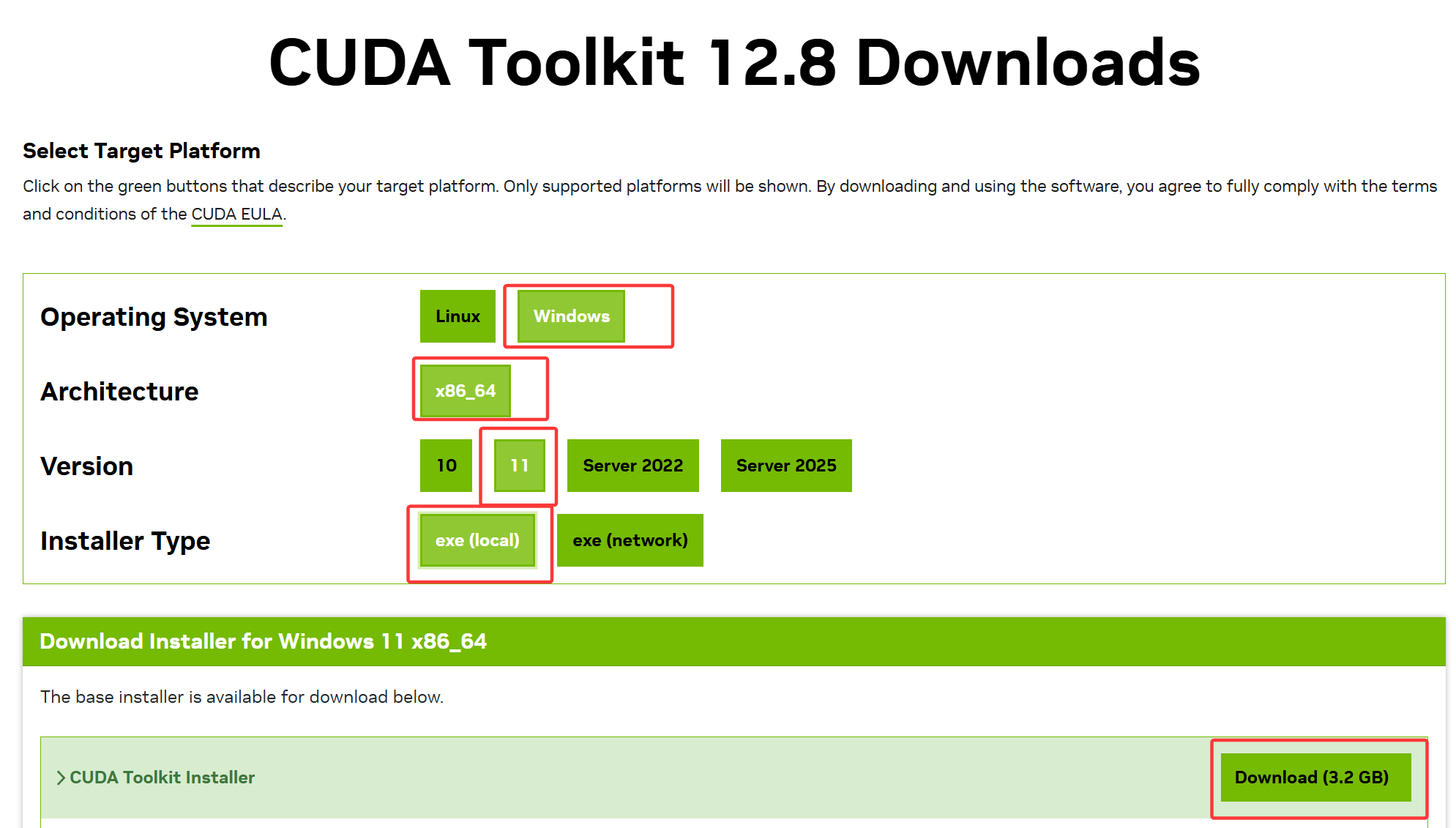
2.2 安装
下载好以后双击打开
选择自定义安装
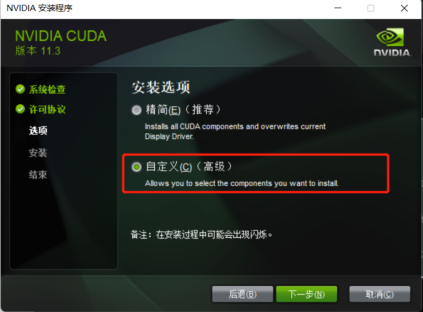
如果是第一次安装,尽量组件全选;如果不是,尽量只选择第一个,不如会出错
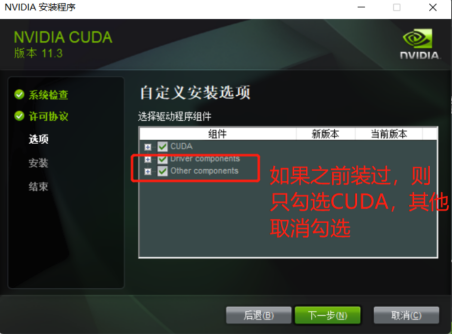
点开第一个CUDA,取消勾选 Visual Studio Integration
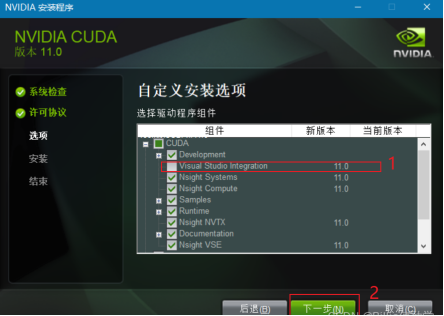
记住安装路径,后面配置环境变量时要用到
2.3 检查环境变量
右击此电脑选择属性----打开高级系统设置----点击高级----点击环境变量;
在系统变量中查看是否有CUDA_PATH和CUDA_PATH_V12_8这两个变量(其他版本不是12_8),以及变量的值是否为CUDA的安装路径
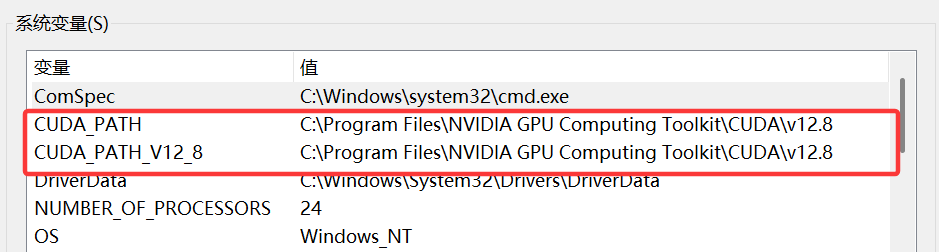
2.4 验证
在cmd终端中,输入以下命令:
nvcc --version 或 nvcc -V (查看当前cuda版本)
set cuda (查看cuda系统变量)
四、cuDNN安装
1、下载与CUDA相匹配的cuDNN版本
官网:cuDNN Archive | NVIDIA Developer
下载完成得到cuDNN压缩包,将CUDNN解压缩会得到下面三个文件夹以及一个.txt文件
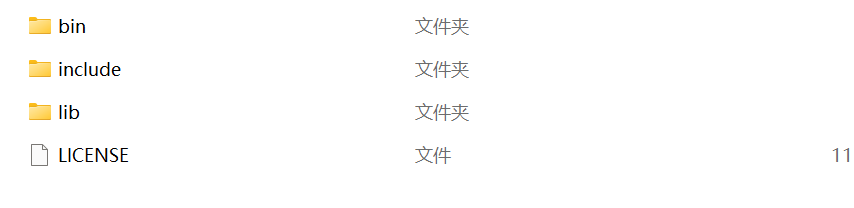
把三个文件夹拷贝到CUDA的安装目录下
(在拷贝文件夹时,CUDA 的安装目录中存在和 cuDNN文件解压缩后的同名文件夹,直接复制即可。cuDNN 解压缩后的同名文件夹中的配置文件会添加到 CUDA安装目录中的同名文件夹中)
2、添加路径
在之前的环境变量那里,系统变量里有一个path,点开它;
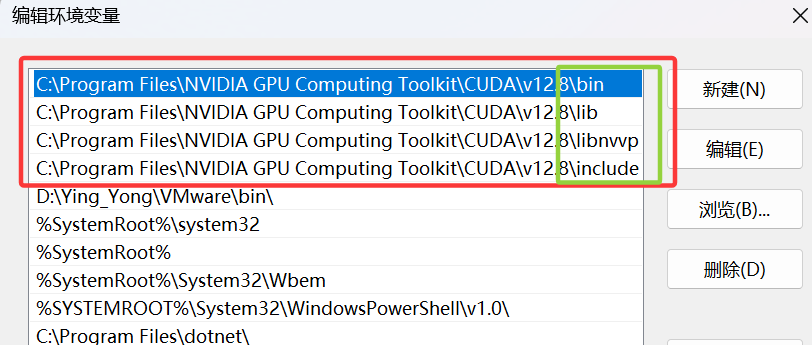
将这四个文件的路径复制粘贴到path里面(路径可能和我不一样,在CUDA的安装目录下)
3、验证
找到 extras/demo_suite 文件,在路径栏输入cmd。
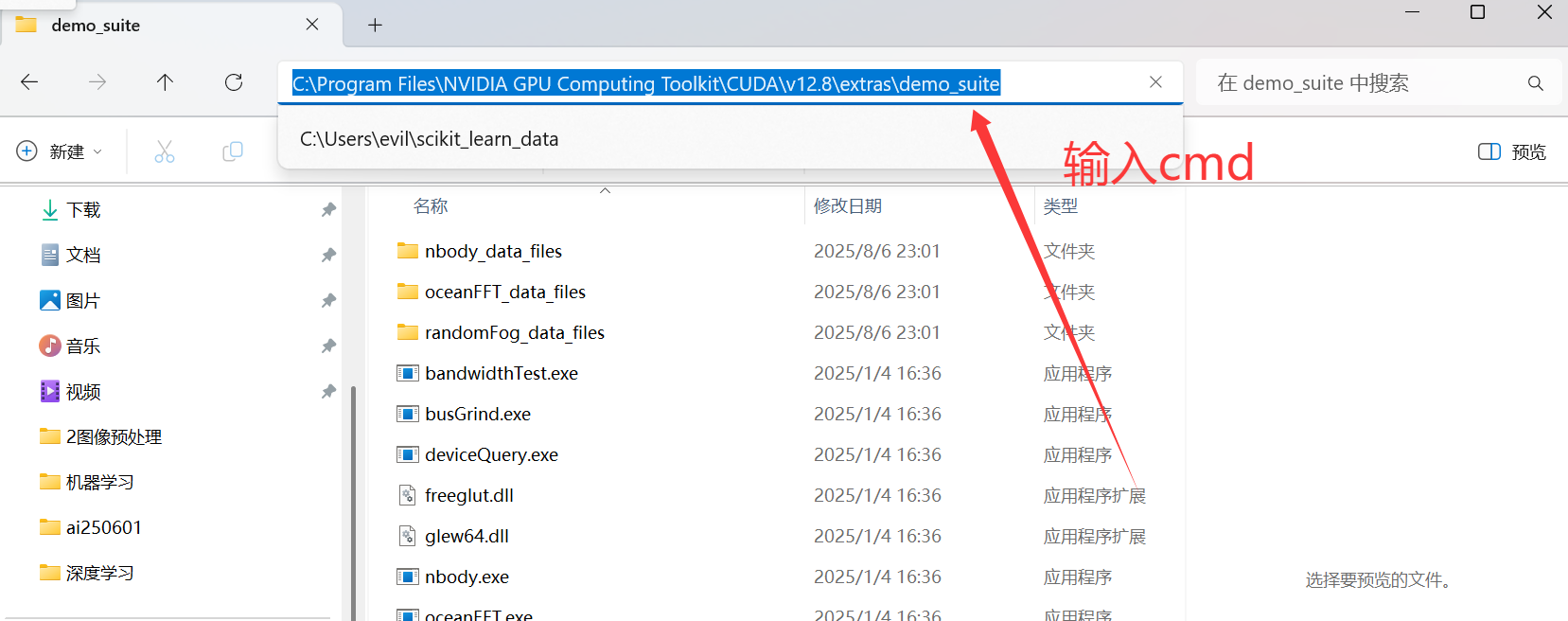
输入 deviceQuery.exe ,出现下面的内容即成功
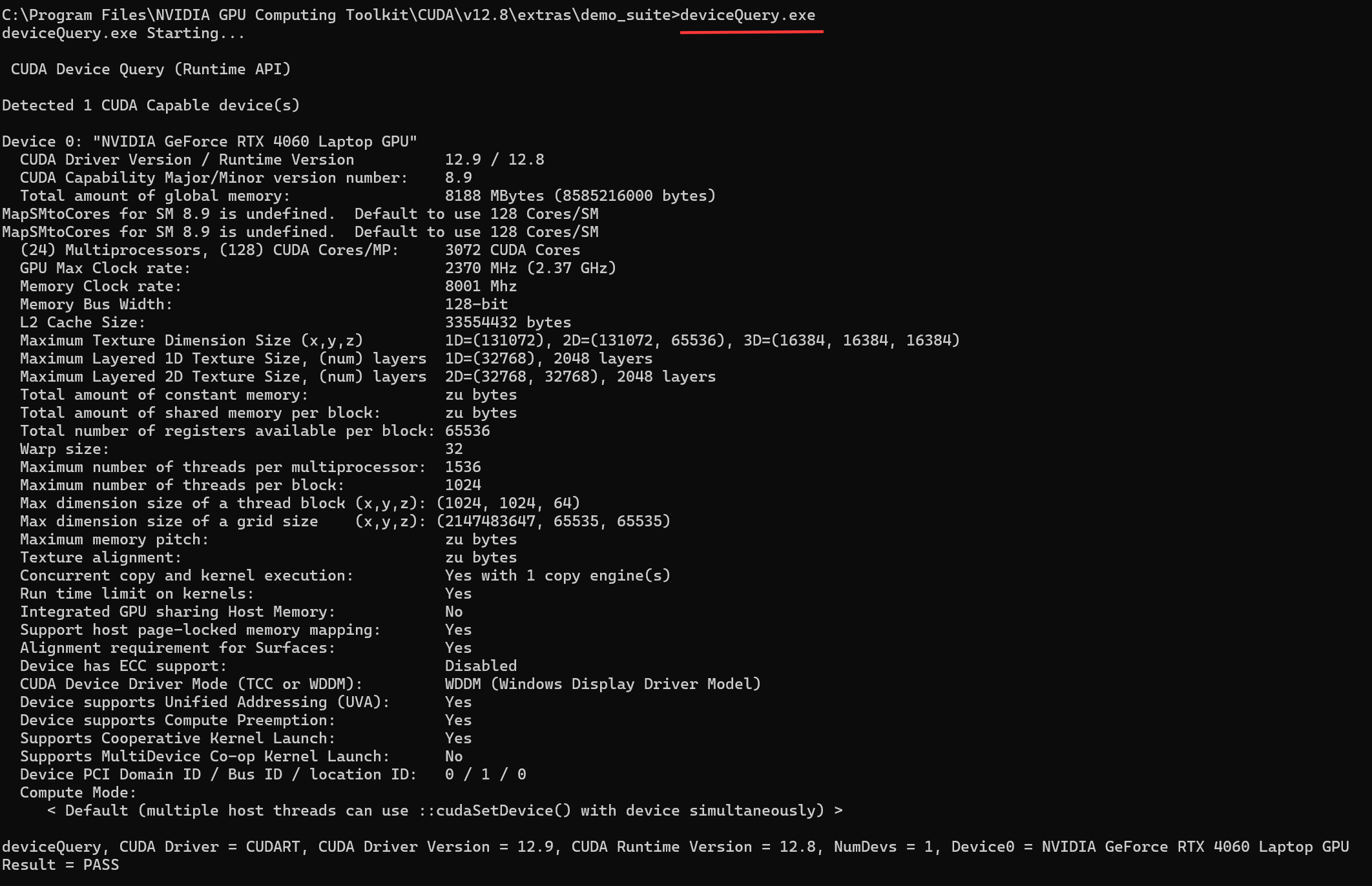
输入 bandwidthTest.exe ,出现下面的内容即成功
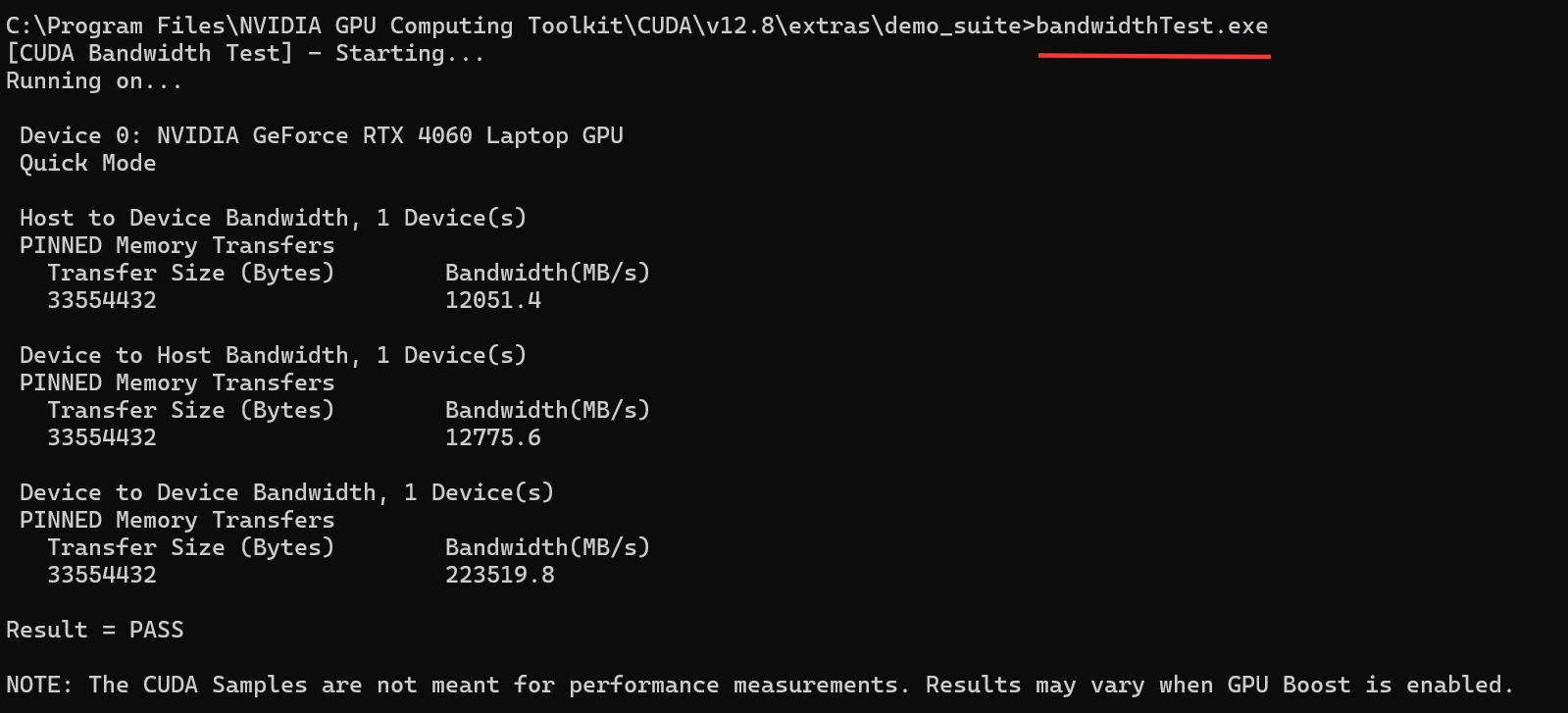
至此,cuDNN安装完成
五、安装PyTorch
官网:Previous PyTorch Versions
要保证你选择的CUDA版本号<=你的GPU驱动程序版本
比如我的是12.8版本,就复制框里的指令
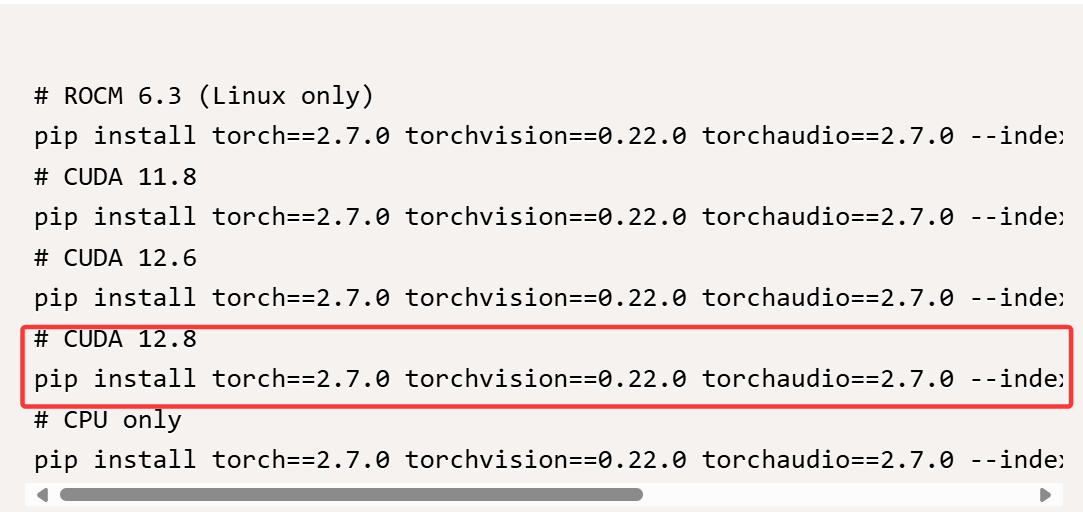
然后在准备好的虚拟环境中粘贴这段指令

(它支持 pip 下载,也支持 conda 下载,选择常用的就行)
六、CPU版本
如果驱动不是NVIDIA ,说明没有CUDA,建议安装CPU版本
CPU版本的下载非常简单,直接进入pytorch官网下载CPU版本即可,就是上面图中红框下面那段指令
